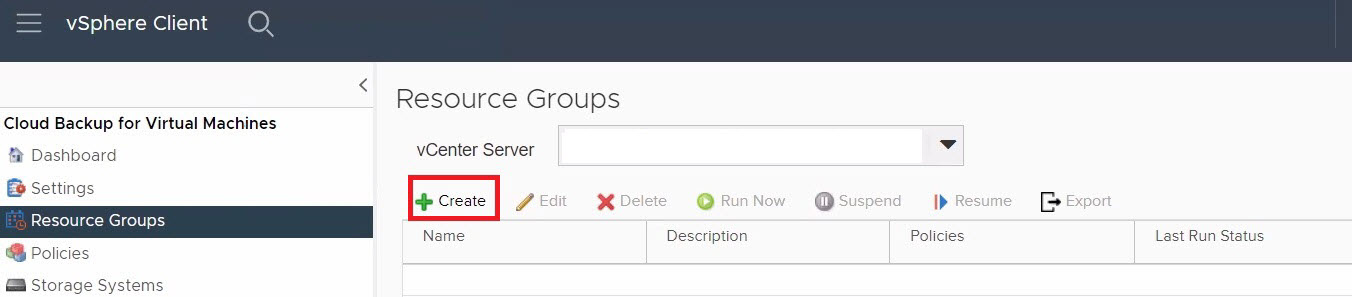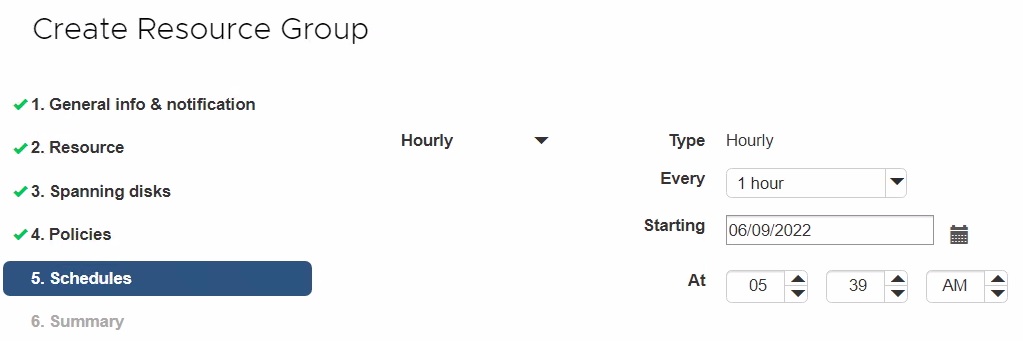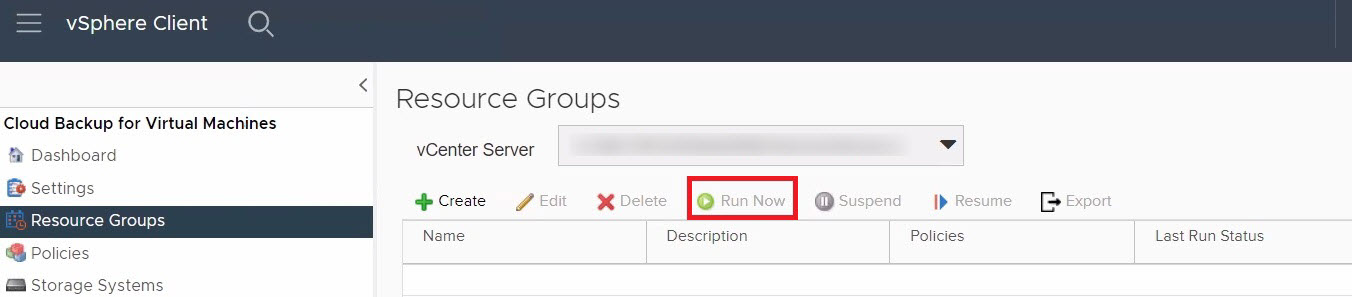Tworzenie kopii zapasowych magazynów danych i maszyn wirtualnych usługi Azure NetApp Files przy użyciu usługi Cloud Backup for Virtual Machines (wersja zapoznawcza)
Z poziomu klienta VMware vSphere można tworzyć kopie zapasowe magazynów danych i maszyn wirtualnych do chmury. W tym artykule wyjaśniono, jak skonfigurować subskrypcję, utworzyć zasady tworzenia kopii zapasowych oraz utworzyć i utworzyć kopię zapasową grupy zasobów.
Konfigurowanie subskrypcji
Przed utworzeniem kopii zapasowej magazynów danych usługi Azure NetApp Files należy dodać subskrypcje platformy Azure i usługi Azure NetApp Files w chmurze.
Wymagania wstępne
Usługa Cloud Backup for Virtual Machines używa interfejsu API REST platformy Azure do zbierania informacji o magazynach danych usługi Azure NetApp Files i tworzeniu migawek usługi Azure NetApp Files. Aby korzystać z interfejsu API REST platformy Azure, wirtualne urządzenie usługi Cloud Backup for Virtual Machines wymaga wychodzącego dostępu do Internetu z centrum danych SDDC rozwiązania Azure VMware Solution za pośrednictwem protokołu HTTPS. Aby uzyskać więcej informacji, zobacz Zagadnienia dotyczące projektowania łączności internetowej.
Musisz mieć wystarczające uprawnienia, aby utworzyć aplikację Microsoft Entra i jednostkę usługi w dzierżawie firmy Microsoft Entra i przypisać do aplikacji rolę w ramach subskrypcji platformy Azure. Możesz użyć wbudowanej roli "współautor" lub utworzyć rolę niestandardową tylko z wymaganymi uprawnieniami:
"actions": [ "Microsoft.NetApp/*", "Microsoft.Resources/resources/read", "Microsoft.Resources/subscriptions/resourceGroups/read", "Microsoft.Resources/subscriptions/resourceGroups/resources/read", "Microsoft.Resources/subscriptions/resourceGroups/write", "Microsoft.Network/virtualNetworks/read", "Microsoft.Network/virtualNetworks/subnets/read", "Microsoft.Insights/Metrics/Read" ],Aby uzyskać więcej informacji na temat tworzenia ról niestandardowych, zobacz Role niestandardowe platformy Azure.
Nie można przywrócić do oryginalnej lokalizacji za pomocą kopii zapasowej usługi Azure NetApp Files. Jeśli używasz kopii zapasowej usługi Azure NetApp Files do przywrócenia, przywróć do lokalizacji alternatywnej.
Dodawanie subskrypcji chmury platformy Azure
- Zaloguj się do klienta VMware vSphere.
- W obszarze nawigacji po lewej stronie wybierz pozycję Kopia zapasowa w chmurze dla maszyn wirtualnych.
- Wybierz stronę Ustawienia, a następnie wybierz kartę Subskrypcja chmury.
- Wybierz Dodaj. Podaj identyfikator subskrypcji, identyfikator dzierżawy, identyfikator klienta i klucz tajny klienta z utworzonej wcześniej rejestracji aplikacji.
Dodawanie konta subskrypcji usługi Azure NetApp Files w chmurze
- W obszarze nawigacji po lewej stronie wybierz pozycję Kopia zapasowa w chmurze dla maszyn wirtualnych.
- Wybierz pozycję Systemy magazynowania.
- Wybierz pozycję Dodaj , aby dodać szczegóły konta subskrypcji usługi Azure NetApp Files w chmurze.
- Podaj wymagane wartości, a następnie wybierz pozycję Dodaj , aby zapisać ustawienia.
Tworzenie zasad kopii zapasowych
Przed użyciem usługi Cloud Backup for Virtual Machines należy utworzyć zasady tworzenia kopii zapasowych w celu tworzenia kopii zapasowych magazynów danych i maszyn wirtualnych usługi Azure NetApp Files.
W lewym obszarze nawigacji strony klienta internetowego programu vCenter wybierz pozycję Kopia zapasowa w chmurze dla zasad maszyn>wirtualnych.
Na stronie Zasady wybierz pozycję Utwórz, aby zainicjować kreatora.
Na stronie Nowe zasady tworzenia kopii zapasowych wybierz serwer vCenter, który używa zasad, a następnie wprowadź nazwę zasad i opis.
- Nazwy maszyn wirtualnych, magazynu danych, klastra, zasad, kopii zapasowych lub grup zasobów są obsługiwane tylko znaki alfanumeryczne i podkreślenia (_). Inne znaki specjalne nie są obsługiwane.
Określ ustawienia przechowywania. Maksymalna wartość przechowywania to 255 kopii zapasowych. Jeśli podczas operacji tworzenia kopii zapasowej jest wybrana opcja Kopia zapasowa w chmurze dla maszyn wirtualnych zachowuje kopie zapasowe w określonej liczbie przechowywania i usuwa kopie zapasowe, które przekraczają liczbę przechowywania.
Wybierz pozycję Utwórz kopię zapasową przy użyciu usługi Azure NetApp Files , jeśli chcesz użyć usługi Azure NetApp Files jako kopii zapasowej. Określ ustawienia przechowywania. Jeśli jest wybrana opcja "Kopie zapasowe do utrzymania", usługa Cloud Backup for Virtual Machines zachowuje kopie zapasowe w określonej liczbie przechowywania i usuwa kopie zapasowe, które przekraczają liczbę przechowywania. Maksymalna wartość przechowywania to 255 kopii zapasowych. Jeśli tak, podaj maksymalną wartość przechowywania.
Określ ustawienia częstotliwości. Zasady określają tylko częstotliwość tworzenia kopii zapasowych. Określony harmonogram ochrony tworzenia kopii zapasowych jest zdefiniowany w grupie zasobów. W związku z tym co najmniej dwie grupy zasobów mogą współdzielić te same zasady i częstotliwość tworzenia kopii zapasowych, ale mają różne harmonogramy tworzenia kopii zapasowych.
Opcjonalnie: w polach Zaawansowane wybierz wymagane pola. Szczegóły pola Zaawansowane są wymienione w poniższej tabeli.
Pole Akcja Spójność maszyny wirtualnej Zaznacz to pole, aby wstrzymać maszyny wirtualne i utworzyć migawkę programu VMware przy każdym uruchomieniu zadania tworzenia kopii zapasowej.
Po zaznaczeniu pola spójności maszyny wirtualnej operacje tworzenia kopii zapasowych mogą trwać dłużej i wymagać więcej miejsca do magazynowania. W tym scenariuszu maszyny wirtualne są najpierw wstrzymane, a następnie program VMware wykonuje migawkę spójną na poziomie maszyny wirtualnej. Usługa Cloud Backup dla maszyn wirtualnych wykonuje operację tworzenia kopii zapasowej, a następnie wznawia operacje maszyn wirtualnych.
Pamięć gościa maszyny wirtualnej nie jest uwzględniana w migawkach spójności maszyny wirtualnej.Dołączanie magazynów danych z niezależnymi dyskami Zaznacz to pole, aby uwzględnić wszystkie magazyny danych z niezależnymi dyskami, które zawierają dane tymczasowe w kopii zapasowej. Wybierz pozycję Dodaj , aby zapisać zasady. Możesz sprawdzić, czy zasady zostały utworzone pomyślnie i przejrzeć konfigurację, wybierając zasady na stronie Zasady .
Grupy zasobów
Grupa zasobów to kontener dla maszyn wirtualnych i magazynów danych, które chcesz chronić.
Nie dodawaj maszyn wirtualnych w stanie niedostępnym do grupy zasobów. Mimo że grupa zasobów może zawierać maszynę wirtualną w stanie niedostępnym, stan niedostępny powoduje niepowodzenie kopii zapasowych grupy zasobów.
Zagadnienia dotyczące grup zasobów
Zasoby można dodawać lub usuwać z grupy zasobów w dowolnym momencie.
- Tworzenie kopii zapasowej pojedynczego zasobu: aby utworzyć kopię zapasową pojedynczego zasobu (na przykład pojedynczej maszyny wirtualnej), musisz utworzyć grupę zasobów zawierającą ten pojedynczy zasób.
- Tworzenie kopii zapasowej wielu zasobów: aby utworzyć kopię zapasową wielu zasobów, należy utworzyć grupę zasobów zawierającą wiele zasobów.
- Optymalizowanie kopii migawek: aby zoptymalizować kopie migawek, pogrupuj maszyny wirtualne i magazyny danych skojarzone z tym samym woluminem w jedną grupę zasobów.
- Zasady tworzenia kopii zapasowych: chociaż można utworzyć grupę zasobów bez zasad tworzenia kopii zapasowych, można wykonywać tylko zaplanowane operacje ochrony danych, gdy co najmniej jedna zasada jest dołączona do grupy zasobów. Możesz użyć istniejących zasad lub utworzyć nowe zasady podczas tworzenia grupy zasobów.
-
Testy zgodności: Usługa Cloud Backup dla maszyn wirtualnych przeprowadza testy zgodności podczas tworzenia grupy zasobów. Przyczyny niezgodności mogą być następujące:
- Dyski maszyn wirtualnych (VMDK) znajdują się w nieobsługiwanym magazynie.
- Udostępnione urządzenie PCI jest dołączone do maszyny wirtualnej.
- Konto subskrypcji platformy Azure nie zostało dodane.
Tworzenie grupy zasobów przy użyciu kreatora
W lewym obszarze nawigacji strony klienta internetowego programu vCenter wybierz pozycję Cloud Backup for Virtual Machines Resource Groups (Kopia zapasowa w chmurze dla grup zasobów maszyn>wirtualnych). Następnie wybierz pozycję + Utwórz , aby uruchomić kreatora
Na stronie Informacje ogólne i powiadomienia w kreatorze wprowadź wymagane wartości.
Na stronie Zasób wykonaj następujące czynności:
Pole Akcja Scope Wybierz typ zasobu, który chcesz chronić:
-Magazyny danych
-Virtual MachinesCentrum danych Przejdź do maszyn wirtualnych lub magazynów danych Dostępne jednostki Wybierz zasoby, które chcesz chronić. Następnie wybierz pozycję > , aby przenieść wybrane opcje do listy Wybrane jednostki. Po wybraniu pozycji Dalej system najpierw sprawdza, czy usługa Cloud Backup for Virtual Machines zarządza i jest zgodna z magazynem, w którym znajdują się wybrane zasoby.
Ważne
Jeśli zostanie wyświetlony komunikat
selected <resource-name> is not Cloud Backup for Virtual Machines compatible, wybrany zasób nie jest zgodny z usługą Cloud Backup for Virtual Machines.Na stronie Łączenie dysków wybierz opcję maszyn wirtualnych z wieloma zestawami VMDK w wielu magazynach danych:
- Zawsze wykluczaj wszystkie magazyny danych obejmujące magazyny danych (opcja domyślna dla magazynów danych)
- Zawsze dołączaj wszystkie magazyny danych obejmujące magazyny danych (ustawienie domyślne dla maszyn wirtualnych)
- Ręczne wybieranie obejmującego magazyny danych, które mają zostać uwzględnione
Na stronie Zasady wybierz lub utwórz co najmniej jedną zasady tworzenia kopii zapasowych.
- Aby użyć istniejących zasad, wybierz z listy co najmniej jedną zasadę.
- Aby utworzyć nowe zasady:
- Wybierz + Utwórz.
- Ukończ kreatora Nowe zasady tworzenia kopii zapasowych, aby powrócić do kreatora Tworzenie grupy zasobów.
Na stronie Harmonogramy skonfiguruj harmonogram tworzenia kopii zapasowych dla każdej wybranej zasady. W polu Uruchamianie wprowadź datę i godzinę inną niż zero. Data musi być w formacie dzień/miesiąc/rok. Musisz wypełnić każde pole. Usługa Cloud Backup for Virtual Machines tworzy harmonogramy w strefie czasowej, w której wdrożono usługę Cloud Backup for Virtual Machines. Strefę czasową można zmodyfikować przy użyciu graficznego interfejsu użytkownika usługi Cloud Backup for Virtual Machines.
Przejrzyj podsumowanie. Jeśli musisz zmienić jakiekolwiek informacje, możesz wrócić do dowolnej strony w kreatorze, aby to zrobić. Wybierz pozycję Zakończ , aby zapisać ustawienia.
Po wybraniu pozycji Zakończ nowa grupa zasobów zostanie dodana do listy grup zasobów.
Jeśli operacja wstrzymania nie powiedzie się dla dowolnej maszyny wirtualnej w kopii zapasowej, kopia zapasowa zostanie oznaczona jako nie spójna na maszynie wirtualnej, nawet jeśli wybrane zasady mają wybraną spójność maszyny wirtualnej. W takim przypadku możliwe jest, że niektóre maszyny wirtualne zostały pomyślnie wstrzymane.
Inne sposoby tworzenia grupy zasobów
Oprócz korzystania z kreatora można wykonywać następujące czynności:
-
Utwórz grupę zasobów dla jednej maszyny wirtualnej:
- Wybierz pozycję Hosty i klastry menu>.
- Kliknij prawym przyciskiem myszy maszynę wirtualną, dla której chcesz utworzyć grupę zasobów, i wybierz pozycję Kopia zapasowa w chmurze dla maszyn wirtualnych. Wybierz + Utwórz.
-
Utwórz grupę zasobów dla pojedynczego magazynu danych:
- Wybierz pozycję Hosty i klastry menu>.
- Kliknij prawym przyciskiem myszy magazyn danych, a następnie wybierz pozycję Kopia zapasowa w chmurze dla maszyn wirtualnych. Wybierz + Utwórz.
Tworzenie kopii zapasowych grup zasobów
Operacje tworzenia kopii zapasowej są wykonywane na wszystkich zasobach zdefiniowanych w grupie zasobów. Jeśli grupa zasobów ma dołączone zasady i skonfigurowany harmonogram, kopie zapasowe są wykonywane automatycznie zgodnie z harmonogramem.
Wymagania wstępne dotyczące tworzenia kopii zapasowych grup zasobów
- Musisz mieć utworzoną grupę zasobów z dołączonymi zasadami.
Uwaga
Nie uruchamiaj zadania tworzenia kopii zapasowej na żądanie, gdy zadanie tworzenia kopii zapasowej bazy danych MySQL w chmurze dla maszyn wirtualnych jest już uruchomione. Użyj konsoli obsługi, aby wyświetlić skonfigurowany harmonogram tworzenia kopii zapasowych bazy danych MySQL.
Tworzenie kopii zapasowych grup zasobów na żądanie
W lewym obszarze nawigacji strony klienta internetowego programu vCenter wybierz pozycję Cloud Backup for Virtual Machines Resource Groups (Kopia zapasowa w chmurze dla grup zasobów maszyn>wirtualnych), a następnie wybierz grupę zasobów. Wybierz pozycję Uruchom teraz , aby uruchomić kopię zapasową.
- Jeśli grupa zasobów ma skonfigurowane wiele zasad, w oknie dialogowym Utwórz kopię zapasową teraz wybierz zasady, których chcesz użyć dla tej operacji tworzenia kopii zapasowej.
Wybierz przycisk OK , aby zainicjować tworzenie kopii zapasowej.
Uwaga
Nie można zmienić nazwy kopii zapasowej po jej utworzeniu.
Opcjonalnie: Monitoruj postęp operacji, wybierając pozycję Ostatnie zadania w dolnej części okna lub na pulpicie nawigacyjnym Monitor zadań, aby uzyskać więcej szczegółów. Jeśli operacja wstrzymania zakończy się niepowodzeniem dla dowolnej maszyny wirtualnej w kopii zapasowej, kopia zapasowa zostanie ukończona z ostrzeżeniem. Jest ona oznaczona jako niezgodna z maszyną wirtualną, nawet jeśli wybrane zasady mają wybraną spójność maszyny wirtualnej. W takim przypadku możliwe jest, że niektóre maszyny wirtualne zostały pomyślnie wstrzymane. W monitorze zadań szczegóły maszyny wirtualnej, które zakończyły się niepowodzeniem, pokazują operację wstrzymania jako niepowodzenie.